Hur man spelar in Omegle-videochatt på Windows/Mac [Ingen fördröjning]
Omegle är en berömd social nätverkssajt som låter dig prata och ha kul med främlingar online. Och att ha en trevlig konversation med någon som inte är riktigt nära dig i Omegle är en gång i en blå måne. Därför förtjänar den att spelas in och delas med världen. Att spela in videor på Omegle kan dock vara komplicerat oftare än inte. För att inte tala om att du kommer att lägga så mycket tid på att lära känna dig själv. För att hjälpa dig att spara tid och förenkla ditt arbete har vi sammanställt några av de mest bekväma och praktiska lösningarna spela in Omegle-videor på din dator. Dessa metoder bör hjälpa dig att lära dig hur du spelar in Omegle-video- och ljudsamtal för offlineuppspelning. Fortsätt läsa inlägget för att veta hur.
Guidelista
Det bästa sättet att spela in Omegle på Windows/Mac Hur man spelar in Omegle Screen Online gratis Spela in Omegle med Windows Xbox Game Bar Hur man spelar in Omegle på iPhone eller Android Vanliga frågor om Recording Omegle SiteDet bästa sättet att spela in Omegle på Windows/Mac
Om du letar efter det bästa sättet att spela in dina Omegle-videor på Windows och Mac, då är den kraftfulla videosamtalsinspelaren du måste ha AnyRec Screen Recorder. Ladda ner den här appen nu och upplev inspelning utan fördröjningar och kvalitetsförlust.

Spela in HD Omegle-videor till MP4, M4V, GIF och mer med hög kvalitet.
Lägg till text, pil, linje och andra kommentarer till din Omegle-inspelningsvideo eller skärmdump.
Spela in dina Omegle-videor med helskärm, fönster, fast region eller anpassad storlek.
Stöder Omegle-videoinspelning som kommer med 1080p, 2K och 4K Ultra High-Definition.
Ställ in snabbtangenter för att starta/pausa/återuppta/stoppa inspelning Omegle på PC och Mac fritt.
100% Säker
100% Säker
Steg att följa när du spelar in dina Omegle-videor på Windows/Mac:
Steg 1.Kör Omegle Video Recorder Software
Kör AnyRec Screen Recorder på din enhet. Efter det klickar du på knappen "Video Recorder" på vänster sida av appen för att spela in dina Omegle-videor.

Steg 2.Anpassa inspelningsinställningarna
Efter det kan du anpassa inställningarna för att passa dina behov. Du har möjlighet att spela in hela skärmen för Omegle-videosamtalet eller bara en del av det. Du kan också spela in dina ljud genom att slå på knapparna "Mikrofon" och "Systemljud".

Steg 3.Spela in Omegle-video och ljud
När du har anpassat inspelningsinställningarna kan du nu spela in din Omegle genom att klicka på knappen "REC" på höger sida av appen. Du kan också redigera inspelningarna med former, linjer och bildtexter i realtid.
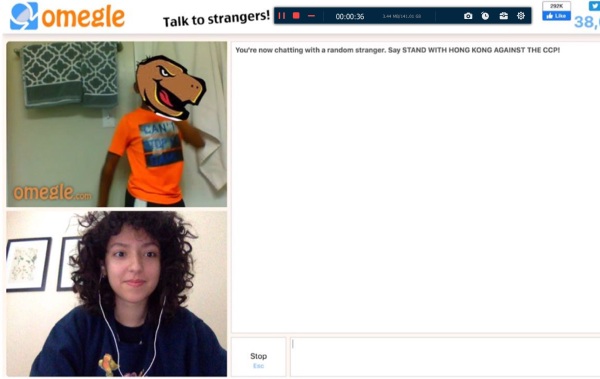
Steg 4.Förhandsgranska och spara dina Omegle-inspelningar
Slutligen, kontrollera din inspelade Omegle-video. Efter det kan du nu spara dina Omegle-inspelningar genom att klicka på knappen "Spara" längst ner till höger i appen. Du kan också klippa några extra delar om du vill.
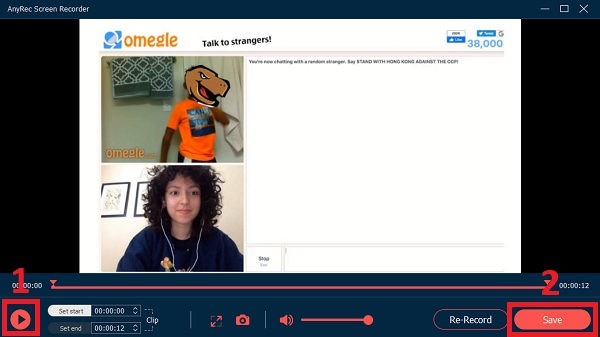
Om du vill träffa fler nya vänner kan du få fler webbplatser som Omegle här. Du vet aldrig vad som är det bästa ögonblicket i dina videochatt online. Så det är viktigt att köra AnyRec Screen Recorder i bakgrunden. Ladda bara ner programmet gratis och få din kostnadsfria provperiod just nu!

Spela in HD Omegle-videor till MP4, M4V, GIF och mer med hög kvalitet.
Lägg till text, pil, linje och andra kommentarer till din Omegle-inspelningsvideo eller skärmdump.
Spela in dina Omegle-videor med helskärm, fönster, fast region eller anpassad storlek.
Stöder Omegle-videoinspelning som kommer med 1080p, 2K och 4K Ultra High-Definition.
Ställ in snabbtangenter för att starta/pausa/återuppta/stoppa inspelning Omegle på PC och Mac fritt.
100% Säker
100% Säker
Hur man spelar in Omegle-videor online gratis
Vill du ha en gratis skärminspelning online för att spela in dina Omegle-videor? AnyRec gratis skärminspelare är det mest kompetenta och bekväma verktyget för dig. Denna app låter dig spela in dina fruktbara konversationer med främlingar i Omegle utan att ladda ner någon programvara. Det finns dock ingen 4K-kvalitet som den stationära. Följ procedurerna nedan för att framgångsrikt spela in dina Omegle-videor till MP4- och WMV-format.

Spela in vad som helst på din skärm med en anpassad skärmstorlek.
Kan lägga till etiketter och former i realtid för att betona nyckelpunkter.
Kan justera inspelningskvalitet baserat på dina önskemål.
Granska och hantera alla dina filer i inspelningshistoriklistan.
100% Säker
100% Säker
Steg att följa när du spelar in dina Omegle-videor online:
Steg 1.Kör AnyRec Free Omegle Recorder på din dator
Navigera till den officiella webbplatsen för AnyRec Free Screen Recorder. Klicka på knappen "Spela in gratis" för att installera startprogrammet för första gången. Klicka sedan på knappen igen för att öppna denna Omegle-skärminspelare på din enhet.

Steg 2.Justera Omegle-inspelningsinställningar
Efter det kan du justera inspelningsinställningarna baserat på dina önskemål. Du kan anpassa inspelningsområdet, slå på "Kamera"-knappen för att spela in dig själv medan du har ett videosamtal på Omegle. Dessutom kan du slå på knapparna "Högtalare" och "Mikrofon" för att spela in ditt ljud också.
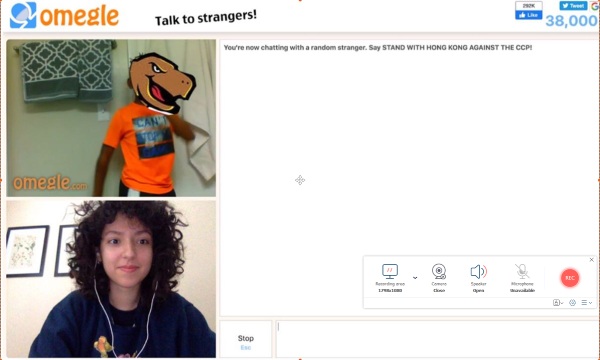
Steg 3.Spela in dina Omegle-videor
Efter att ha anpassat inställningarna baserat på dina preferenser kan du nu njuta av att ha en meningsfull konversation med din nya vän och spela in dina Omegle-videor genom att klicka på knappen "REC" på höger sida av appen.
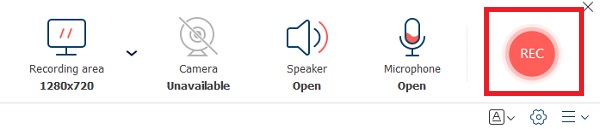
Steg 4.Sluta spela in på Omegle
När du är klar med inspelningen klickar du på "Stopp"-knappen under skärmen för att stoppa programmet från att spela in dina Omegle-videor.
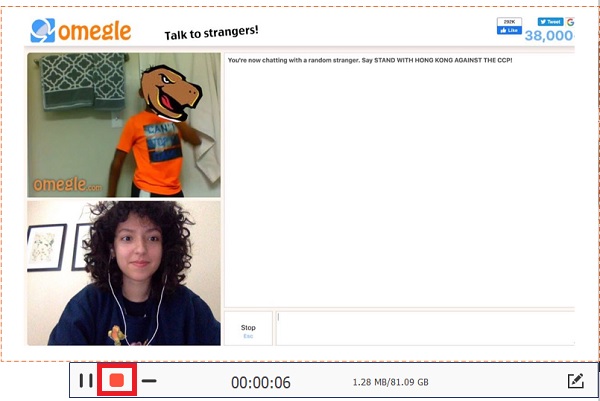
Steg 5.Se Inspelade Omegle-videor
Slutligen, efter inspelning, kommer dina inspelade Omegle-videor automatiskt att sparas i din filhanterare. Du kan dock spela, byta namn, dela, öppna filer och radera dem.
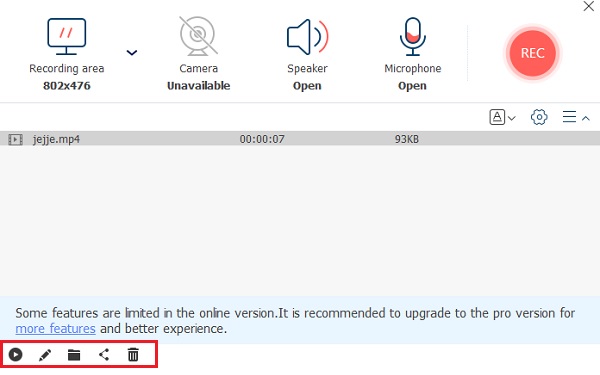
Det är sant att AnyRec gratis Omegle-inspelare är bra att använda. Om du vill få högre upplösning, fler utdataformat, snabbtangenter, anteckningar och andra intressanta funktioner, gör den stationära Omegle-skärminspelaren ett bättre jobb.
Spela in Omegle med Windows Xbox Game Bar
Windows har en standardinspelare, du kan också starta Windows Xbox Game Bar för att spela in Omegle. Xbox Game Bar kan uppfylla dina grundläggande krav men har vissa begränsningar, som att bara kunna spela in hela skärmen och inte stödja webbkamerainspelning. Och webbkamerainspelning är en viktig funktion för inspelning av Omegle. Den maximala inspelningstiden är upp till 2 timmar, vilket du inte kan spela in din Omegle-session hela tiden. Och det är inkompatibelt med Windows 8/7.
Steg 1.Klicka på "Start"-knappen på datorn. Klicka sedan på knappen "Spel" från inställningarna och sedan kan du klicka på knappen "Fånga". Nu kan du anpassa inspelningsinställningarna.
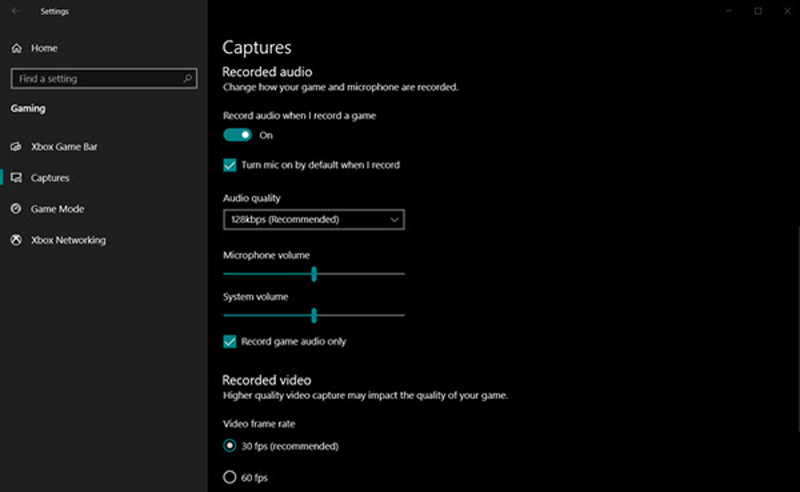
Steg 2.Öppna Xbox Game Bar genom att trycka på Windows + G-tangenterna på ditt tangentbord. Du kan öppna den under chatten på Omegle. Och om du inte öppnar webbkamera på Omegle kommer du inte att spela in dig själv.
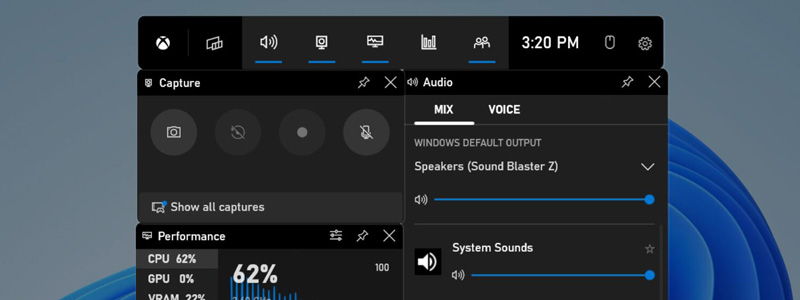
Steg 3.Klicka på ikonen Capture-knapp i Xbox Game Bar. Och klicka på knappen Spela in för att starta inspelningen. Eller så kan du trycka på "Windows + ALT + G" genvägar för att starta inspelningen.
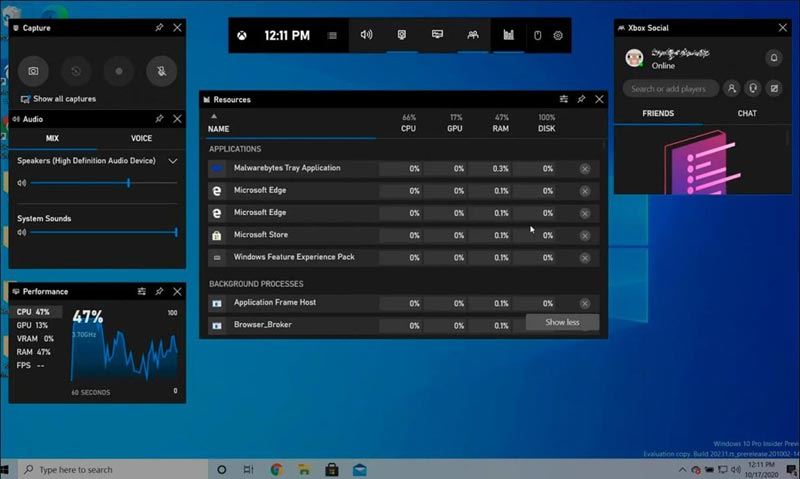
Steg 4.När du har avslutat din Omegle-session klickar du på "Stopp"-knappen i Xbox Game Bar för att stoppa inspelningen. Och den inspelade videon kommer att sparas i din videomapp i en undermapp som heter Captures.
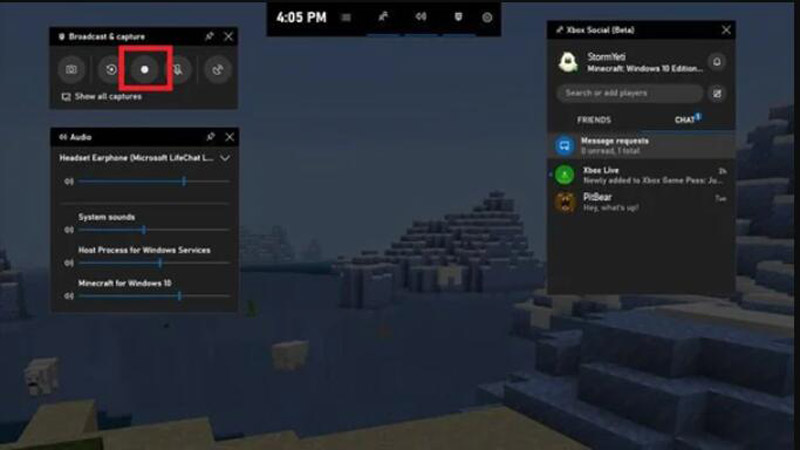
Hur man spelar in Omegle på iPhone eller Android
Om du använder Omegle på din mobila enhet finns det också ett sätt för dig att spela in Omegle. Du kan använda skärminspelningsverktyg som är inbyggda i både iPhone- och Android-enheter.
Steg 1.Öppna Kontrollcenter på din iPhone eller Android genom att svepa nedåt från toppen eller botten av skärmen.
Steg 2.Tryck på Screen Recorder vars ikon är en cirkel med en prick inuti. Och sedan börjar din telefon spela in Omegle.
Steg 3.När du är klar stoppar du skärminspelningen genom att trycka på det röda fältet överst på skärmen och trycka på Stoppa inspelning.
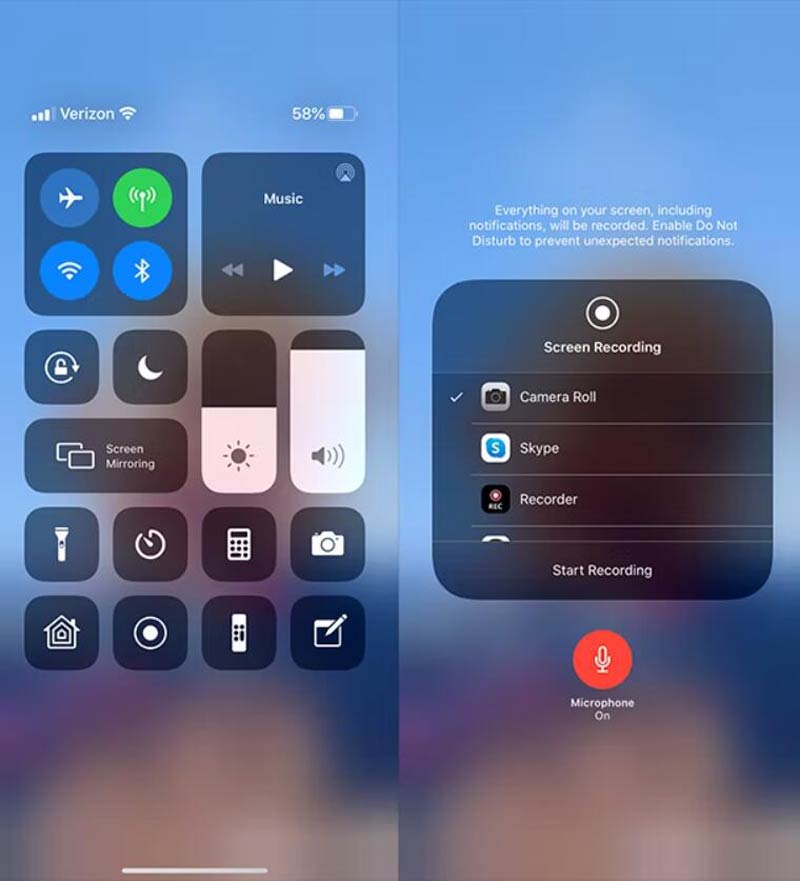
Vanliga frågor om Recording Omegle Site
-
1. Har Omegle en standardskärminspelare?
Nej. Omegle har ingen inbyggd skärminspelning för dig. För att spela in video på Omegle kan du lita på den nämnda AnyRec Screen Recorder. Och du bör få tillstånd innan inspelningen.
-
2. Finns det en tidsgräns för Omegle-konversationer?
Nej, det finns ingen tidsgräns för Omegle-videosamtal. Däremot kan avbrott uppstå på grund av Omegle-serverfel men detta har ingenting att göra med en tidsgräns.
-
3. Är det möjligt att skicka bilder på Omegle?
Omegle tillåter för närvarande inte att du skickar foton. Du kan dock använda bildvärdtjänster och dela länken med andra.
Slutsats
Ovan är de två mest bekväma och lättillgängliga sätten att spela in Omegle-videor. Du kan spela in ett Omegle-videosamtal av hög kvalitet med antingen ett onlineverktyg eller skrivbordsprogram som t.ex AnyRec Screen Recorder. Programmet kan hjälpa dig spela in Skype-videosamtal och Google Hangouts-sessioner utan att andra också vet. Om du fortfarande har frågor, vänligen skicka ett meddelande till oss så ska vi se till att svara så snart som möjligt.
100% Säker
100% Säker
